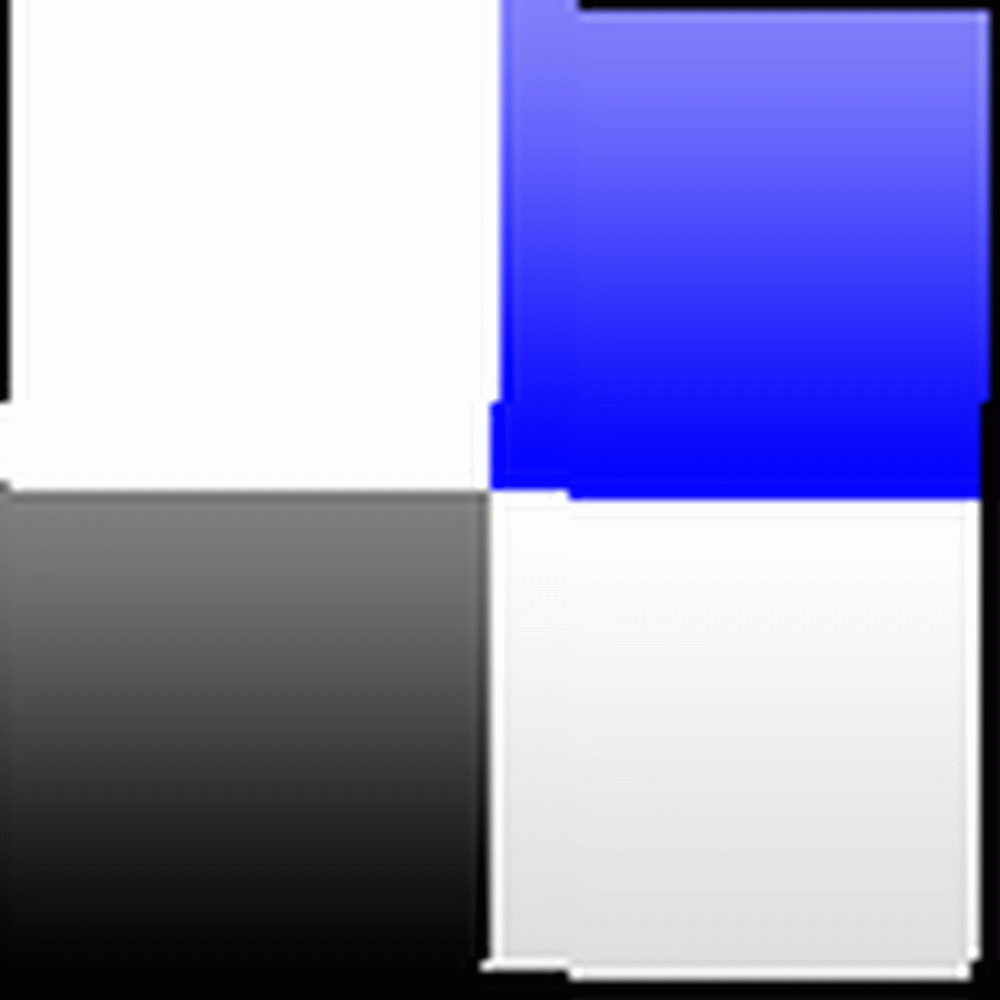
Joseph Goodman
0
4710
51
Возможно, вы уже загружали файл изображения ранее, и есть большая вероятность, что он использовал популярное расширение .ISO. Эти (обычно довольно большие) файлы в основном представляют собой цифровые оптические носители, и все файлы, содержащиеся на этих носителях, помещаются в архив .ISO..
В отличие от Windows, Linux имеет встроенную поддержку для монтирования и управления файлами изображений. Это означает, что вам не обязательно нужно программное обеспечение сторонних производителей. 3 Простые бесплатные инструменты для виртуальных дисков для монтирования дисков и образов ISO. 3 Простые бесплатные инструменты для виртуальных дисков для монтирования дисков и образов ISO для доступа к архивам .ISO и файлам, содержащимся в них..
На самом деле есть несколько способов сделать это, поэтому вы можете выбрать метод, который вам подходит.
ISO ISO Baby
Формат файла изображения был популярным способом распространения программного обеспечения в Интернете, поскольку скорости широкополосного доступа Увеличение скорости вашего подключения к Интернету Увеличение скорости вашего подключения к Интернету позволило нам сделать это. Скорее всего, вы установили свой любимый дистрибутив Linux 10 самых популярных приложений и дистрибутивов Linux в 2018 году 10 самых популярных приложений и дистрибутивов Linux в 2018 году Не знаете, какие операционные системы и приложения Linux использовать? Мы собрали некоторые из самых популярных приложений и дистрибутивов Linux, чтобы следить за ними в 2018 году. Используя файл .ISO, возможно, тот, который вы подготовили в старой доброй Windows.
Формат файла .ISO просто архивирует содержимое диска на оптическом носителе с использованием файловой системы ISO 9660. Для этих изображений также возможно использование файловой системы UDF (универсальный формат диска) в некоторых случаях. Данные в архиве распакованы, и .ISO-изображение может быть получено с любого оптического носителя. ““- CD, DVD, HD-DVD (помните те?), История Blu-Ray технологии BluRay и DVD [Технология объяснена] История технологии Blu-Ray и DVD [Технология объяснена] и так далее.
Невозможно использовать формат файла .ISO для создания образа аудио CD, так как они не используют компьютерную файловую систему. В этих случаях часто предпочтительны комбинации изображений .BIN / .CUE..
Если вы хотите получить доступ к файлам в архиве .ISO, сначала вам нужно его смонтировать. Вы можете выбрать метод командной строки или использовать программу с графическим интерфейсом, если вам не нравятся текстовые команды.
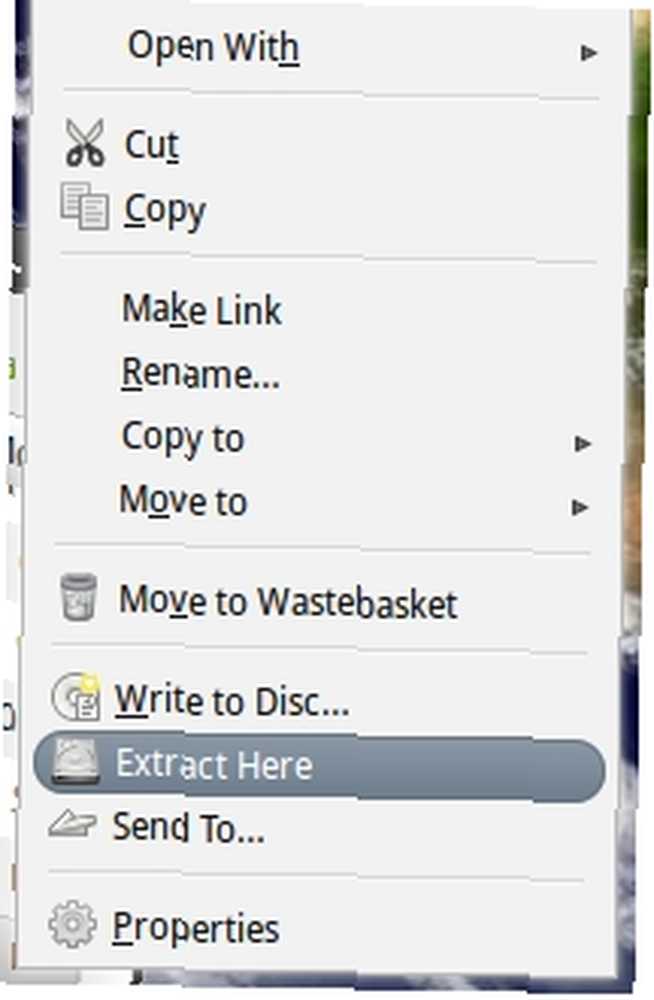
В некоторых дистрибутивах может быть установлено программное обеспечение, поэтому вы можете извлечь его через меню правой кнопки мыши. Прежде чем начать, найдите изображение .ISO, щелкните правой кнопкой мыши и найдите Извлечь сюда вариант. Вы можете быть просто приятно удивлены!
Извлечение .ISO с помощью командной строки
Это не так сложно, как кажется, это просто вопрос правильного синтаксиса в команде. Сначала вам нужно создать папку для монтирования образа, открыть редактор командной строки и ввести:
sudo mkdir / mnt / iso
При появлении запроса введите ваш пароль, и ваш каталог будет создан. Теперь мы можем смонтировать файл, набрав:
sudo mount -o loop .iso / mnt / iso
Замените на местоположение вашего файла .ISO, например, я смонтировал файл в папке «Загрузки», используя
sudo mount -o loop /home/tim/Downloads/image1.iso / mnt / iso
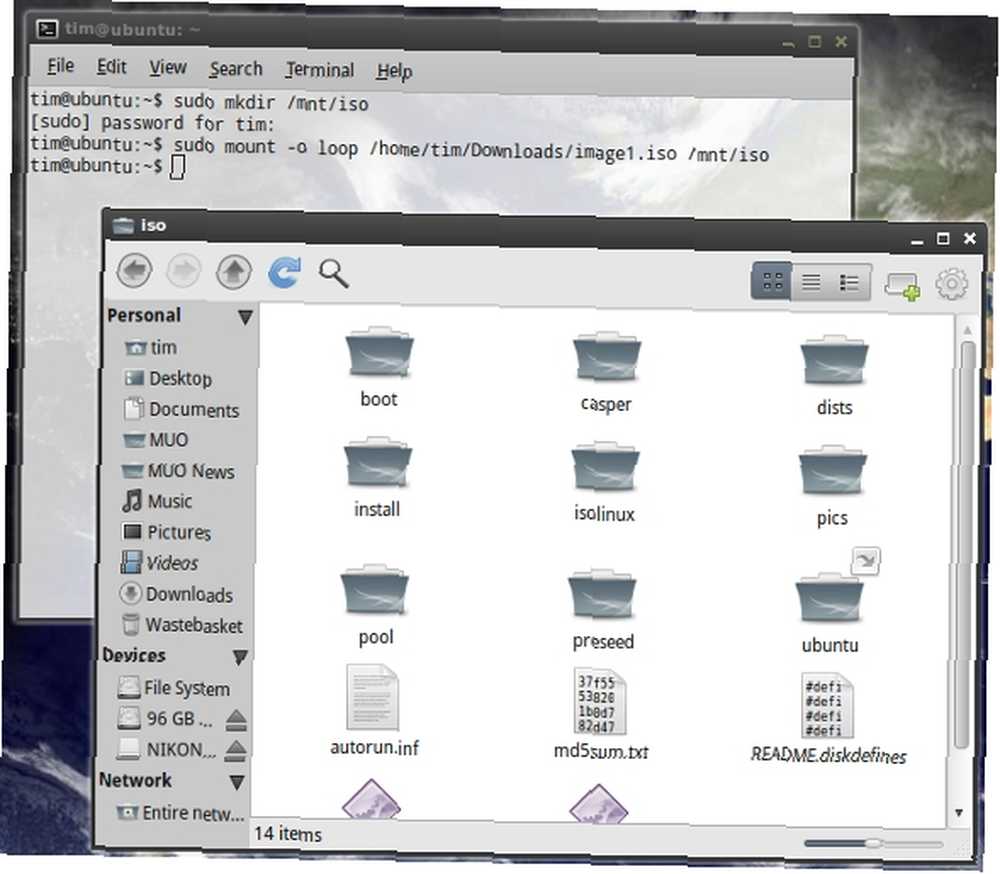
Теперь вы можете перейти к папке, которую вы создали, и получить доступ к файлам в .ISO. Если вы хотите получить весь лот через командную строку, вы можете скопировать содержимое папки, набрав:
sudo cp -r / mnt / iso / home / tim / Documents
Эта команда скопирует весь лот в отдельный “ISO”?? папка в папке «Мои документы».
-р
опция инструктирует операцию рекурсивного копирования, которая включает содержимое папки.
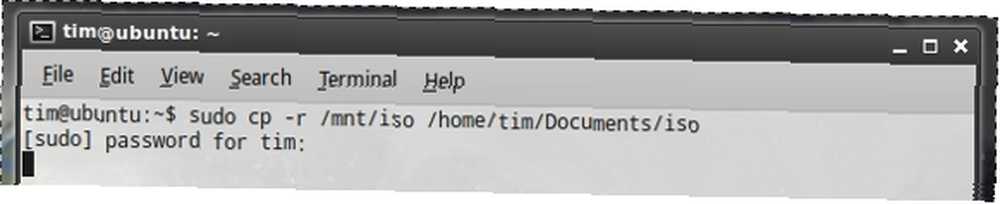
Конечно, вам не обязательно делать это, так как после того, как вы смонтировали его, вы можете использовать файловый менеджер, чтобы выбрать нужные биты.
Заметка: Если команда, использованная здесь для монтирования вашего .ISO, не удалась, вы можете также попробовать:
mount -o loop -t iso9660 .iso / mnt / iso
Извлечение .ISO с использованием программного обеспечения
Если командная строка не для вас, есть пара приложений, которые монтируют и позволяют извлекать файлы изображений. Все они бесплатны, как в случае с большинством программного обеспечения Linux.
Gmount-ISO
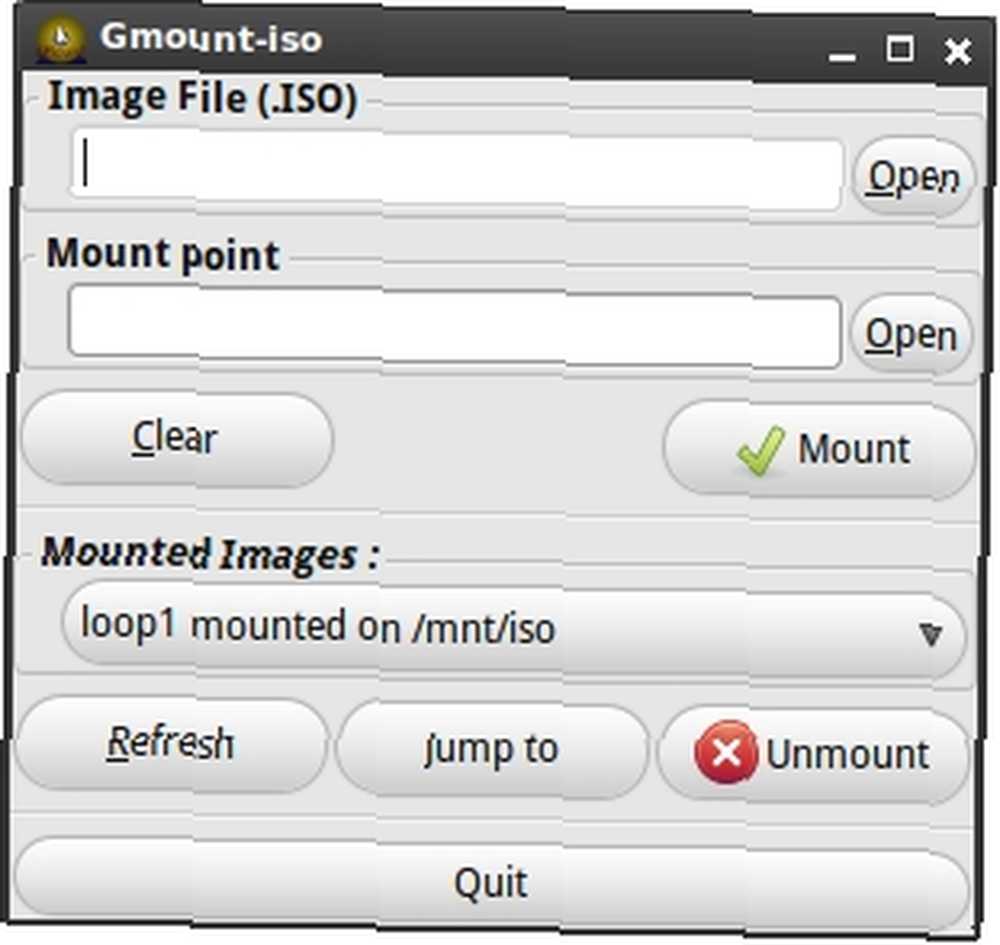
Простой графический интерфейс для среды GTK +, который позволяет монтировать файлы .ISO в каталог по вашему выбору. Введите путь к вашему .ISO в Файл изображения поле и папку, в которой вы хотите отобразить содержимое в Точка крепления поле.
Затем просто нажмите гора и содержимое вашего изображения появится в указанном вами каталоге.
Ubuntu и другие дистрибутивы, использующие Synaptic, можно установить через командную строку:
sudo apt-get установить gmountiso
AcetoneISO
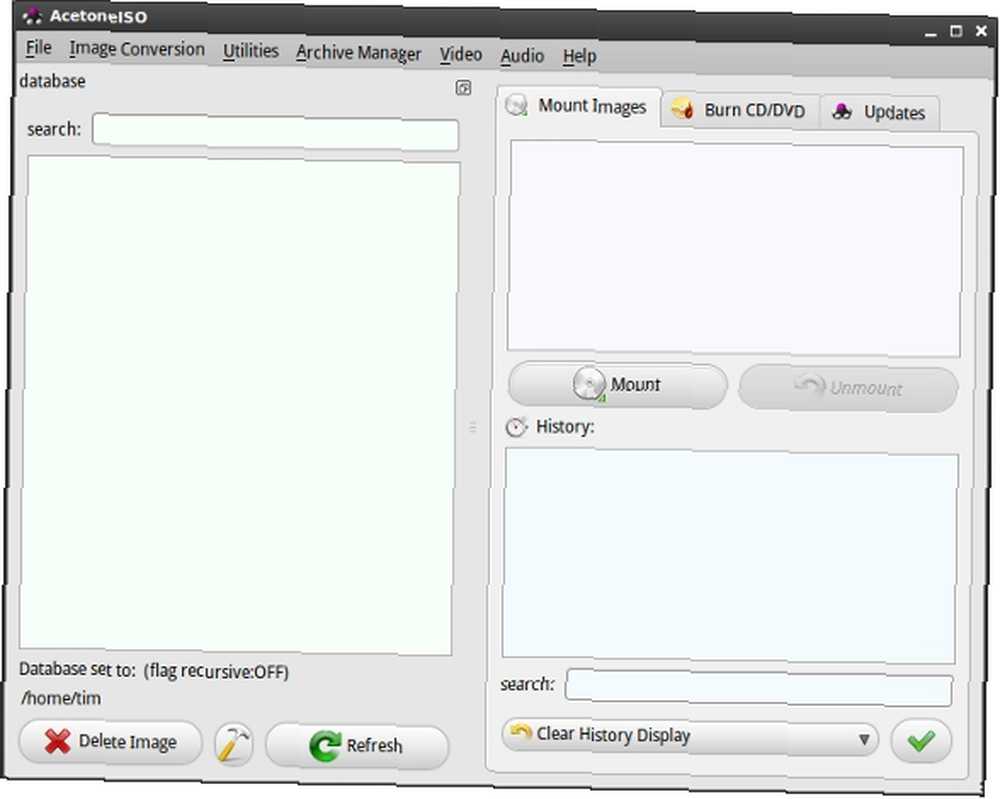
С поддержкой различных форматов изображений, включая .ISO, .BIN, .MDF и .NRG, AcetoneISO - еще один мощный графический интерфейс для монтажа и извлечения.
AcetoneISO позволяет вам указать папку, в которой находятся ваши файлы изображений, или вы можете просто выбрать гора и укажите AcetoneISO на нужный файл.
Ubuntu и другие дистрибутивы, использующие Synaptic, можно установить через командную строку:
sudo apt-get установить acetoneiso
У вас есть какие-нибудь любимые программы для установки изображений? Используете ли вы метод командной строки или графический интерфейс? Дайте нам знать об этом в комментариях!











